Project Manager ile görevleri yürütme
Applies To
Microsoft PlannerNot: Project Manager (önizleme) şu anda müşterilere dağıtılıyor. Proje Yöneticisi hakkında sık sorulan sorular bölümünde bu konuda daha fazla bilgi edinin.
Project Manager (önizleme), atandığı görevleri yürüterek iş gerçekleştirmenize yardımcı olabilecek değerli bir ekip arkadaşıdır.
Görevlere Project Manager atama
Görevleri proje yöneticisiyle yürütmenin ilk adımı, aracıyı ilgili görevlere atamaktır ve bu görevler Proje Yöneticisi veya Pano görünümünde yapılabilir.
Project Manager görünümü
Project Manager'a tek tek görevler atamak için
Herhangi bir görevde Bu görevi ata simgesini ve ardından Proje Yöneticisi'ni seçin. Proje yöneticisi seçilen görevde yürütmeye başlar
Tüm görevleri Project Manager'a atamak için
Başlangıç görevleri bölümünün sağ üst kısmındaki Project Manager'a Ata'yı seçin. Proje yöneticisi her göreve atanır ve yürütme başlar.
Pano görünümü
Pano görünümünde Project Manager'a görev atamak için
-
Pano görünümünün sağ üst köşesindeki Proje Yöneticisine Göre Gruplandır'ı seçin.
-
Herhangi bir görevde Bu görevi ata simgesini seçin ve Proje Yöneticisi'ni seçin veya görev kartını Project Manager demetiyle Taslak'a sürükleyin.
-
Proje yöneticisi seçilen görevler üzerinde çalışmaya başlar
Project Manager'ın görevlerde ilerleme durumunu izleme
Görevleri proje yöneticisine atadıktan sonra en son ilerleme durumunu izlemek kolaydır. Proje yöneticisinin bir göreve atanırken içinde bulunabileceği 4 durum vardır:
-
Kuyruğa alındı – proje yöneticisi göreve atanır, ancak şu anda başka bir görevde yürütülmekte olduğu için henüz çalışmaya başlamamıştır.
-
Devam ediyor – proje yöneticisi bu görev üzerinde etkin bir şekilde çalışıyor.
-
Giriş gerekiyor– proje yöneticisinin görevi tamamlamak için yeterli bilgisi yok ve bazı ek bilgilere ihtiyacı var.
-
Bitti – proje yöneticisi görevi tamamladı ve çıktıyı gözden geçirmenizi istiyor. Tüm aracı çıkışı, görev ayrıntılarında Loop bir bileşende yer alır.
Not: Kullanıcıların planları üzerinde denetime sahip olmasına izin vermek için, proje yöneticisi yürütme tamamlandıktan sonra bile hiçbir zaman bir görevi tamamlandı olarak işaretlemez. Kullanıcıların proje yöneticisinin çıkışını gözden geçirmesi ve görevi el ile tamamlandı olarak işaretlemesi gerekir.
Bu durumlar, ilerleme durumunu kolayca izlemenizi sağlamak için hem Project Manager hem de Pano görünümünde kullanılır.
Project Manager görünümü
Proje Yöneticisi görünümünde, proje yöneticisine en az bir görev atadıktan sonra Project Manager'dan en son etkinlik başlıklı bir bölüm görürsünüz. Bu bölüm, proje yöneticisinin her görevdeki ilerleme durumuyla ilgili güncel kalır. Buradan, aracının en son çalışmasını görmek için görev ayrıntılarına tıklayabilirsiniz.
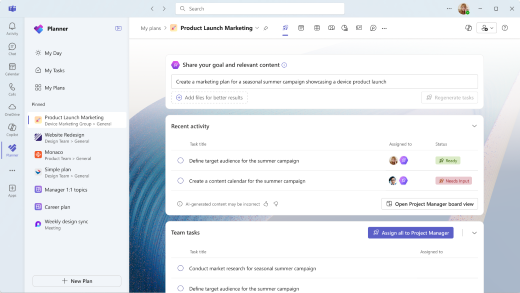
Pano görünümü
Project Manager'a Göre Gruplandır görünümünde, aracının görevdeki geçerli durumunu anlamanın iki ana yolu vardır.
-
Project Manager etiketleri : Bu etiketler yukarıda belirtilen dört durumla eşdeğerdir ve aracı görevlerde ilerlerken bunları güncelleştirir.
-
Project Manager demetlerine göre gruplandır – Project Manager'a Göre Gruplandır'ı seçtikten sonra dört benzersiz proje yöneticisi demeti görürsünüz. Aracı görevler üzerinde ilerlerken, bunları aşağıdaki gibi bu demetler arasında taşır:
-
Project Manager'a atanmadı – bu görevler proje yöneticisine atanmadı ve bu görevler üzerinde çalışmaz.
-
Project Manager ile taslak : Bu görevler proje yöneticisine atanır ve devam ediyor veya kuyruğa alındı.
-
Girişiniz gerekiyor; proje yöneticisinin görevi tamamlamak için yeterli bilgisi yok ve bazı ek bilgilere ihtiyacı var.
-
Project Manager sonuçları hazır - proje yöneticisi yürütmesinin sonucu hazır ve çıktıyı gözden geçirmeniz gerekiyor. Tüm çıkış, görev ayrıntıları içinde Loop bir bileşende yer alır.
-
Giriş Sağlama
Aracı, görevleri tamamlamak için yeterli bilgiye sahip olmadığını hissettiğinde, yürütmeye devam etmesi için gerekli bilgileri sağlamanız gerekir. Bunu yapmak için:
-
Uygun görevin görev ayrıntılarına tıklayın. Proje yöneticisi, görev ayrıntılarındaki Loop bileşeninde yanıtlanması gereken bir dizi soru bırakmış olacaktır.
-
Sorulara yanıtınızı doğrudan Loop bileşenine yazın
-
Tüm soruları yanıtladıktan sonra Yeniden Oluştur'u seçin.
-
Görev , Project Manager demetiyle Taslak'a geri döner ve Kuyruğa Alındı veya Devam Ediyor durumuna geçer.
-
Proje yöneticisi, görev üzerinde yeniden yürütürken yanıtlarınızı dikkate alır.
Project Manager'a geri bildirimde bulunmak
Aracı bir görevi tamamladıktan sonra, beklentilerinize uygun olması için çıkışla ilgili geri bildirim sağlayabilirsiniz. Örneğin, aracıdan çıkışını kısaltmasını, tonu daha profesyonel hale getirmesini veya ek ayrıntılar eklemesini isteyebilirsiniz.
-
Geri bildirim sağlamak istediğiniz görevin görev ayrıntılarına tıklayın.
-
Aracı için doğrudan görev ayrıntılarındaki Loop bileşeninde geri bildirimde bulunmak. Bunu şu şekilde yapabilirsiniz:
-
Açıklama bırakma
-
Doğrudan Loop bileşenine yazma
-
-
Yeniden Oluştur'u seçin.
-
Görev , Project Manager demetiyle Taslak'a geri döner ve kuyruğa alınmış veya devam ediyor durumuna geçer.
-
Proje yöneticisi geri bildiriminizi dikkate alır ve güncelleştirilmiş bir çıkış oluşturur.










